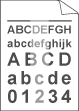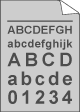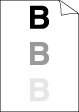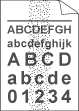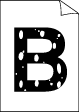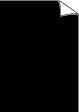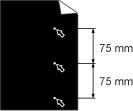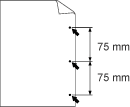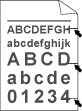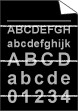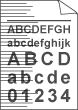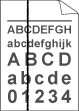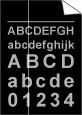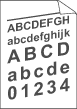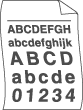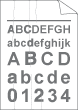Schwach | | • | Prüfen Sie die Betriebsbedingungen. Derartige Beeinträchtigungen können durch Feuchtigkeit, hohe Temperaturen usw. verursacht werden. Siehe Drucker aufstellen. | | • | Ist der Druck auf der ganzen Seite zu schwach, so ist vielleicht der Tonersparmodus eingestellt. Deaktivieren Sie den Modus im Treiber auf der Registerkarte Druckereigenschaften. | | • | | | • | |
|
Grauer Hintergrund | | • | | | • | Prüfen Sie die Betriebsbedingungen. Dieses Problem kann beispielsweise durch Feuchtigkeit oder Hitze hervorgerufen werden. Siehe Drucker aufstellen. | | • | | | • | |
|
Schattenbilder | | • | Achten Sie darauf, dass das verwendete Papier den empfohlenen Spezifikationen entspricht. Das Problem kann durch eine raue Oberfläche oder zu dickes Papier verursacht werden. Siehe Geeignete Papierarten. | | • | Vergewissern Sie sich, dass das richtige Druckmedium im Druckertreiber eingestellt ist. Siehe Geeignete Papierarten. | | • | |
|
Tonerflecken | | • | Achten Sie darauf, dass das verwendete Papier den empfohlenen Spezifikationen entspricht. Das Problem kann durch eine raue Oberfläche verursacht werden. Siehe Geeignete Papierarten. | | • | Möglicherweise ist die Trommeleinheit beschädigt. Installieren Sie eine neue Trommeleinheit. Siehe Trommeleinheit ersetzen. |
|
Weiße Lücken | | • | Achten Sie darauf, dass das verwendete Papier den empfohlenen Spezifikationen entspricht. Siehe Geeignete Papierarten. | | • | Wählen Sie im Druckertreiber Dickes Papier oder verwenden Sie dünneres Papier. | | • | Überprüfen Sie die Umgebung des Druckers, da dieses Problem durch hohe Luftfeuchtigkeit hervorgerufen werden kann. Siehe Drucker aufstellen. |
|
Ganz schwarz | | • | Reinigen Sie den primären Koronadraht in der Trommeleinheit, indem Sie den blauen Schieber vorsichtig einige Male bewegen. Bringen Sie den blauen Schieber wieder in die Ausgangsposition (  ). Siehe Koronadraht reinigen. | | • | Möglicherweise ist die Trommeleinheit beschädigt. Installieren Sie eine neue Trommeleinheit. Siehe Trommeleinheit ersetzen. |
|
Weiße Flecken in schwarzem Text oder Grafiken in einem Abstand von ca. 75 mm Schwarze Flecken in einem Abstand von ca. 75 mm | | • | Gibt sich das Problem nach dem Drucken von ein paar Seiten nicht, so ist von der Trommeleinheit die Oberfläche der OPC-Trommel möglicherweise durch Etikettenkleber verschmutzt. Reinigen Sie die Trommeleinheit wie folgt: | 1 | Richten Sie den Ausdruck vor der Trommeleinheit aus und ermitteln Sie die genaue Stelle, an die der Fehler auftritt. | | 2 | Drehen Sie das Zahnrad der Trommeleinheit mit der Hand, und untersuchen Sie die Oberfläche der OPC-Trommel. | | 3 | Wenn Sie die betreffende Stelle auf der Trommel gefunden haben, reinigen Sie die Trommel mit einem Wattestäbchen, um Papierstaub und andere Verschmutzungen von der Oberfläche zu entfernen. |
 Hinweis | | Versuchen Sie nicht, die Oberfläche der photosensitiven Trommel mit einem spitzen Gegenstand zu reinigen. |
| | • | Möglicherweise ist die Trommeleinheit beschädigt. Installieren Sie eine neue Trommeleinheit. Siehe Trommeleinheit ersetzen. |
|
Schwarze Tonerflecken auf der Seite | | • | Möglicherweise ist die Trommeleinheit beschädigt. Installieren Sie eine neue Trommeleinheit. Siehe Trommeleinheit ersetzen. | | • | Achten Sie darauf, dass das verwendete Papier den empfohlenen Spezifikationen entspricht. Siehe Geeignete Papierarten. | | • | | | • | Bedrucken Sie kein mit Büro- oder Heftklammern versehenes Papier, da diese die Oberfläche der Trommel verkratzen können. | | • | Die unverpackte Trommeleinheit kann durch direkte Sonnen- oder Lichteinstrahlung beschädigt werden. |
|
Weiße Linien auf der Seite | | • | Achten Sie darauf, dass das verwendete Papier den empfohlenen Spezifikationen entspricht. Das Problem kann durch eine raue Oberfläche oder zu dickes Papier verursacht werden. | | • | Vergewissern Sie sich, dass das richtige Druckmedium im Druckertreiber eingestellt ist. | | • | Das Problem gibt sich möglicherweise von selbst. Drucken Sie mehrere Seiten hintereinander, vor allem wenn der Drucker längere Zeit nicht benutzt worden ist. | | • | Möglicherweise ist die Trommeleinheit beschädigt. Installieren Sie eine neue Trommeleinheit. Siehe Trommeleinheit ersetzen. |
|
Linien auf der Seite | | • | Reinigen Sie das Innere des Druckers und den primären Koronadraht der Trommeleinheit. Siehe Reinigung. |
| • | Möglicherweise ist die Trommeleinheit beschädigt. Installieren Sie eine neue Trommeleinheit. Siehe Trommeleinheit ersetzen. |
|
Vertikale schwarze Linien Auf den Druckseiten ziehen sich Tonerlinien nach unten. | | • | | | • | Vergewissern Sie sich, dass der Schieber des primären Koronadrahts in der Ausgangsposition (  ) steht. | | • | Möglicherweise ist die Trommeleinheit beschädigt. Installieren Sie eine neue Trommeleinheit. Siehe Trommeleinheit ersetzen. | | • | Möglicherweise ist die Tonerkassette beschädigt. Installieren Sie eine neue Tonerkassette. Siehe Tonerkassetten ersetzen. Vergewissern Sie sich, dass das Scannerfenster nicht durch ein Stück Papier verdeckt wird. | | • | Möglicherweise ist die Fixiereinheit verschmutzt. Wenden Sie sich an Ihren Brother-Händler oder Brother-Kundenservice. |
|
Vertikale weiße Linien | | • | | | • | Möglicherweise ist die Tonerkassette beschädigt. Installieren Sie eine neue Tonerkassette. Siehe Tonerkassetten ersetzen. |
|
Blatt schief eingezogen | | • | Vergewissern Sie sich, dass das Papier oder sonstige Druckmedien korrekt in die Papierkassette eingelegt wurden und dass die Führungen nicht zu eng oder weit eingestellt sind. | | • | | | • | | | • | | | • | |
|
Gewelltes Papier | | • | Prüfen Sie die Papierart und -qualität. Das Papier wellt sich bei Hitze und Feuchtigkeit. Siehe Geeignete Papierarten. | | • | Falls Sie Ihren Drucker eher selten verwenden, liegt das Papier vielleicht schon zu lange in der Papierkassette. Drehen Sie den Papierstapel in der Papierkassette um. Versuchen Sie auch, den Papierstapel aufzufächern und in umgekehrter Richtung in die Kassette zu legen. |
|
Zerknittertes Papier | | • | | | • | | | • | Wenden Sie den Papierstapel in der Papierkassette oder drehen Sie ihn um 180°. |
|